O erro 503 geralmente é causado por um problema de validação do servidor
- Encontrando o O certificado do erro 503 expirou impedirá que você acesse alguns sites.
- O O certificado do erro 503 expirou indica que seu certificado SSL expirou.
- Limpar o cookie e o cache do navegador pode corrigi-lo rapidamente.
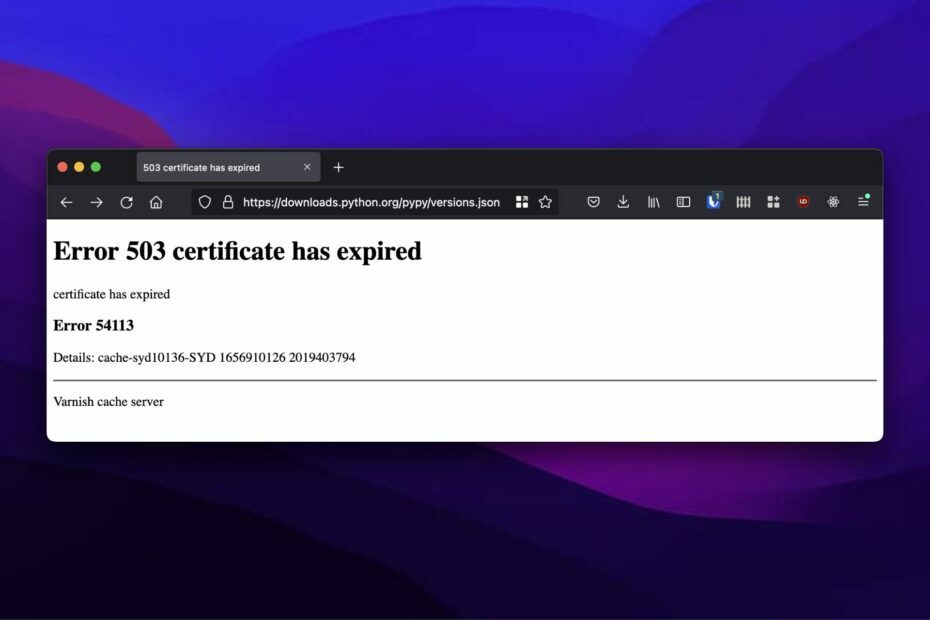
- Migração fácil: use o assistente do Opera para transferir dados existentes, como favoritos, senhas, etc.
- Otimize o uso de recursos: sua memória RAM é usada com mais eficiência do que em outros navegadores
- Privacidade aprimorada: VPN gratuita e ilimitada integrada
- Sem anúncios: bloqueador de anúncios integrado acelera o carregamento de páginas e protege contra mineração de dados
- Compatível com jogos: Opera GX é o primeiro e melhor navegador para jogos
- Baixar Opera
Navegar na internet é algo que todos fazemos pelo menos uma vez por dia, e gostamos de fazê-lo sem esbarrar em dificuldades ou interrupções. No entanto, existem muitos erros que você pode encontrar ao navegar na Internet em seu navegador.
O erro comum que os usuários reclamam é o O certificado do erro 503 expirou. Isso significa que o navegador está tendo dificuldades para validar o servidor ao qual você está se conectando. No entanto, esse erro pode ocorrer por vários motivos, como cookies e caches antigos/corrompidos, certificados inválidos e muito mais.
O que significa o certificado Error 503 expirou?
Para que o navegador consiga carregar sites, ele precisa autenticar seu certificado SSL e executar o handshake SSL.
No entanto, se houver algum problema com o certificado do site, ele poderá solicitar que o O certificado do erro 503 expirou. Assim, o navegador não conseguirá autenticar o certificado e causar um O certificado do erro 503 expirou no Chrome.
O que causa um erro 503?
- Cookies e caches do navegador: Caches e cookies são dados que o navegador coleta de suas atividades de navegação para ajudá-lo a carregar os sites mais rapidamente posteriormente. No entanto, esses dados podem ficar antigos ou corrompidos e, consequentemente, causar dificuldades no navegador para acessar alguns sites.
- Data e hora incorretas: Quando a data e a hora do seu dispositivo não estão corretas, isso pode causar alguns problemas com os certificados SSL de autenticação do navegador. Isso significa que datas e horários incorretos podem impedir os detalhes de expiração do certificado em seu dispositivo.
- Certificado SSL expirado: A data de expiração do certificado SSL ajuda a manter seu site sob controle. Dependendo do seu certificado, quanto tempo dura pode variar. No entanto, os usuários podem encontrar um 503 Certificado expirou Erro do Ticketmaster se o certificado SSL do site expirar.
Dica rápida:
Instale o navegador Opera se quiser saber mais sobre o certificado de segurança de um site. O emissor do certificado, o tipo de certificado e se o emissor é legítimo serão vistos no Opera.
A Opera já criou procedimentos e processos para certificação de Validação Estendida e está na vanguarda da conformidade padrão. Gerencie certificados em Configurações de privacidade.

Ópera
Verifique a integridade dos certificados SSL e gerencie-os com segurança neste navegador orientado para a privacidade.
Como corrijo o erro 503?
1. Renove seu certificado SSL
A renovação do certificado SSL mantém seu site reconhecível e o navegador pode autenticar seu certificado.
No entanto, você pode entrar em contato com sua autoridade de certificação para renovação ou visitar sites como Vamos criptografar para gerar um certificado válido gratuito.
2. Limpe o cache e os cookies do seu navegador
- Inicie o navegador Chrome.
- Clique no Botão de menu.
- Selecione Mais ferramentas, então clique Limpar dados de navegação.
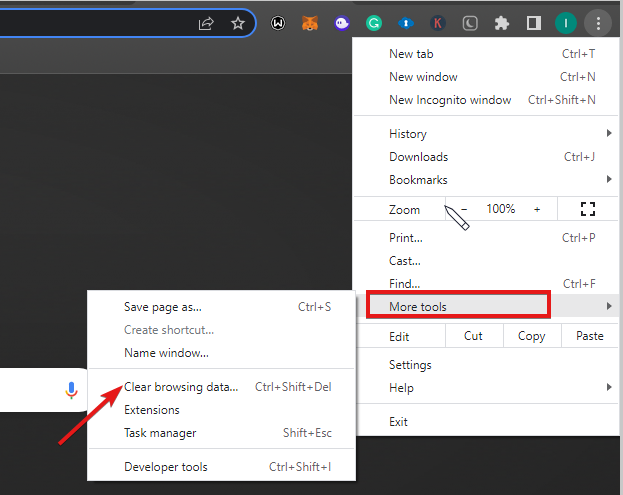
- Escolha um intervalo de tempo para os dados serem apagados (para deletar tudo, selecione Tempo todo).
- Marque as caixas para Cookies e outros dados do site e Imagens e arquivos em cache.
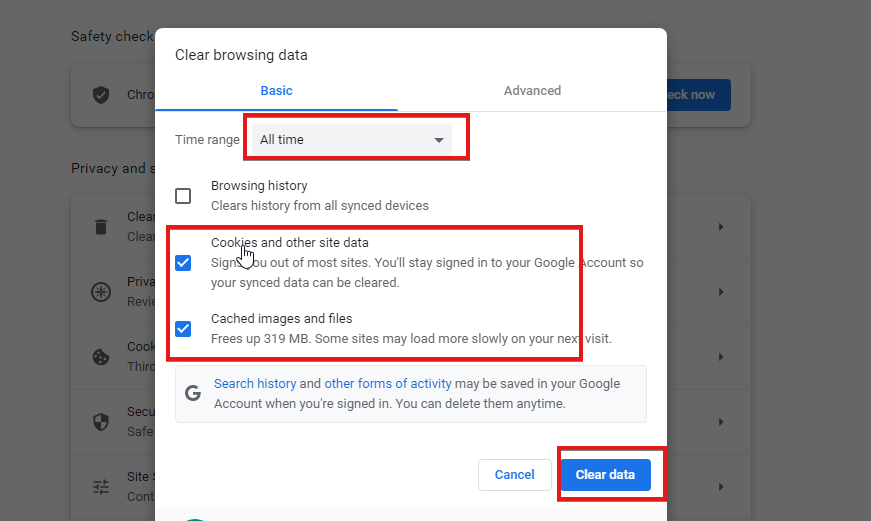
- Clique Apagar os dados.
Após concluir o processo, reinicie o navegador e verifique se o erro persiste.
- Como ativar o modo Internet Explorer (IE) no Microsoft Edge
- Microsoft Edge não está atualizando? Como forçá-lo manualmente
- Habilite o Google Chrome para abrir em tela cheia sempre
- Bing Translator não tem mais áudio? Como conseguir isso de volta
- Correção: Ocorreu um erro ao processar sua solicitação
3. Redefina a hora e a data do seu dispositivo
- Clique com o botão direito do mouse no data e hora na barra de tarefas e selecione Ajustar data/hora.
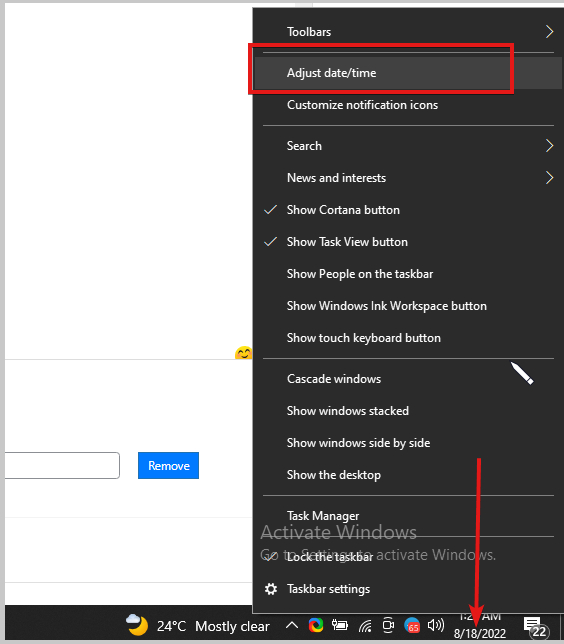
- Desative o definir fuso horário automaticamente e clique em Mudar.
- Colocou o hora e data e clique Mudar para efetivar o novo horário.
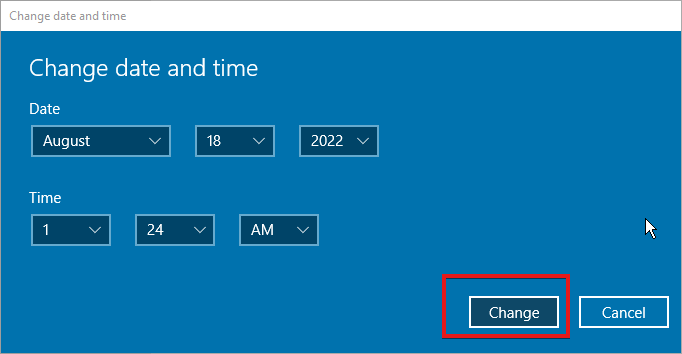
Redefinir a hora e a data do dispositivo para a zona geográfica correta pode ajudar a corrigir o erro 503. No entanto, ajudará o navegador a reconhecer a data correta em relação aos certificados.
No entanto, os usuários encontram muitos outros problemas relacionados ao certificado SSL ao tentar usar a Internet. Por isso, recomendamos que você consulte nosso artigo sobre o 12 ways para corrigir sua conexão com este site não é seguro.
Além disso, se você estiver interessado em aprender sobre como corrigir um problema com o certificado de segurança, confira nosso guia aqui.
Deixe suas sugestões e perguntas na seção de comentários abaixo, gostaríamos de ouvir de você.
Ainda tendo problemas? Corrija-os com esta ferramenta:
PATROCINADAS
Se os conselhos acima não resolverem seu problema, seu PC pode ter problemas mais profundos no Windows. Nós recomendamos baixando esta ferramenta de reparo de PC (classificado como Ótimo no TrustPilot.com) para resolvê-los facilmente. Após a instalação, basta clicar no botão Inicia escaneamento botão e, em seguida, pressione Reparar tudo.
![[Resolvido] Requer um navegador gerenciado para abrir este link](/f/e42af38701770981333f09bd5fd8b026.jpg?width=300&height=460)

